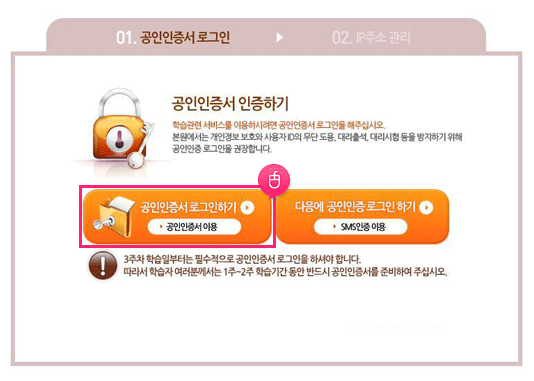학습관련FAQ
학습관련 문의사항은 자주묻는 질문을 확인해 주시기 바랍니다.
-
장원사이버평생교육원에서 학습은 [온라인 캠퍼스> 나의 강의실]에서 이루어 집니다.
나의 강의실에 입장하시는 방법은 다음과 같습니다.
-
본원에서의 출석은 대학교에서처럼 매일 수업에 출석하여 체크하는 방식이 아닌, 각 차시별 정해진 학습 기간내에 진도율을 달성하면 출석 인정받는 방식입니다. 각 과목의 강의듣기 페이지에서 각 차시별로 정해진 학습 기간을 확인하실 수 있습니다. 학습기간을 잘 확인하시고, 학습 시작일과 종료일 사이에 해당 차시의 진도율을 100% 완료 하시면 현황에 ○(동그라미)로 체크 되면서 자동 출석 처리됩니다. 출석점수는 성적에 반영되니 이점 유념하시고, 과목이수에 어려움이 없도록 출석관리 바랍니다.
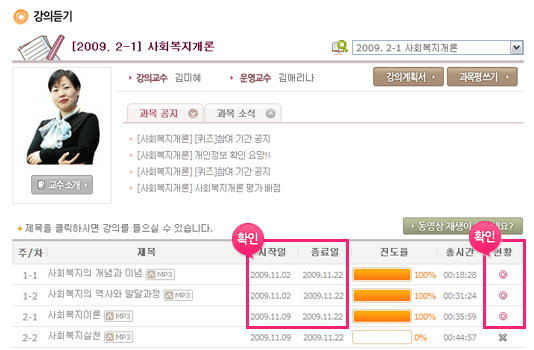
-
강좌는 총 15주 과정으로 중간고사 및 기말고사 기간을 제외한 13주 강의로 이루어져 있습니다. 각 차시별 정해진 2주일 기간 안에 2개(1회차, 2회차)의 강의를 모두 완료하면 되므로, 학습을 하는데 정해진 시간은 따로 없습니다. 수강신청한 각각의 과목들의 출석이 누락되지 않게 확인하며 학습진행 바랍니다.
-
학습하시는 강좌를 수료하시기 위해서는 정기시험 1회 이상 참가, 출석 80%이상의 두 가지를 모두 충족하셔야 합니다. 그리고 과목 담당교수님에 따라 토론, 과제의 성적산출방법이 다를 수 있으므로 [수강신청> 전체과목 안내] 메뉴를 클릭하신 후 원하는 강좌의 강의 평가서에서 평가기준을 확인해주시길 바랍니다.
-
장원사이버평생교육원에서는 개인정보 보호와 사용자 ID의 무단 도용, 대리출석, 대리시험등을 방지하기 위해 공동인증서 기반의 로그인 서비스를 제공하고 있습니다. 공동인증서로 로그인 하는 방법에 대해서는 공인인증센터에 자세하게 설명되어 있으니 꼼꼼히 읽어 보시고 학습에 불편함이 없으시기를 바랍니다. [☞ 공동인증 센터에서 더 자세하게 알아보기 ]
-
중간고사, 기말고사 성적은 응시 기간이 지난 후 성적공시 기간에 강의 평가를 완료하신 후 확인 가능합니다. 모든평가요소(과제, 토론, 퀴즈 등)를 합한 최종성적은 기말고사 종료 후 최종성적공시 기간에 확인가능하며 최종성적은 [온라인 캠퍼스>나의 학사활동>나의 성적]에서 확인 하실 수 있습니다.
-
본 원에서는 학습자들의 편의를 위해서 강의내용 음성파일 다운로드 서비스를 제공하고 있습니다. [온라인 캠퍼스>나의강의실>강의듣기] 메뉴에서 차시를 클릭 후 나오는 강의 화면 우측 상단에 [MP3 다운] 버튼이 있습니다. [MP3 다운] 버튼을 클릭하시면 음성파일을 다운로드 받아 mp3플레이어에서 들으실 수 있습니다. mp3다운로드 역시 강의 내용임으로 해당 차시의 학습기간이 시작되면 그때 부터 다운로드 받으실 수 있으며 학습기간이 시작되지 않은 차시의 mp3파일은 기다렸다가 학습기간이 시작되면 그때 다운로드 받으시면 됩니다. 단, mp3로 수강한 강의는 출석으로 인정되지 않습니다.
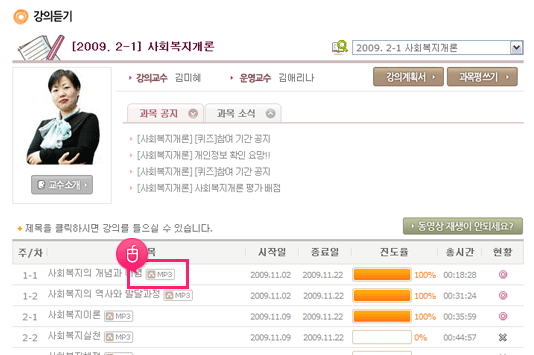
-
본 교육원에서는 대리출석, 대리시험 등의 행위 방지를 위하여 학습 서비스에 접속하실 때에는 수강생의 등록된 MAC 주소(컴퓨터등의 학습기기가 가지고 있는 중복되지 않는 고유의 주소)로만 접근 할 수 있도록 하는 『학습기기등록 관리제도』를 실시하여 다른 사람에 의한 대리 출석, 시험 응시 등이 가능하지 않도록 차단하고 있습니다.
○ MAC 주소(학습기기)등록 관리제도
① 출석, 시험/퀴즈 등의 학습 관련 메뉴 이용을 위해서는 개인PC의 MAC 주소를 학습MAC 주소로 등록하고 등록된 MAC 주소로만 접속할 수 있다.
② 학습MAC 주소는 수강생 한명 당 최대 3개의 MAC 주소를 등록 할 수 있다.(최대 3개의 학습기기를 학습진행시 사용할 수 있다.)
③ 이미 등록한 학습 MAC 주소가 3개를 초과한 경우는 기존의 학습 MAC 주소중 하나를 삭제하고 신규 MAC 주소를 학습 MAC 주소로 등록할 수 있다.
④ 타인의 학습MAC 주소로 이미 등록된 MAC 주소는 중복하여 등록할 수 없다.
⑤ 피치 못할 사정으로 중복 MAC 주소(타인의 학습기기로 이미 등록된 MAC 주소)로 접근할 경우는 임시MAC 주소로 등록하여 24시간 동안 이용할 수 있다.
⑥ 24시간 이내에 관련 서류를 제출 할 경우 임시MAC 주소를 학습 MAC 주소로 등록/변경하여 계속 사용할 수 있다.예를 들어 회사와, 집에서 수업을 들으시고 때때로 노트북으로 학습을 진행하시는 수강생의 경우에는 각각의 PC로 처음 로그인 하실 때 컴퓨터의 고유 주소인 MAC 주소를 각 3개까지 등록하시고 이용하실 수 있으며, 출장 등의 일로 인해 PC방에서 학습을 진행하려고 하시는 경우는 등록된 MAC 주소가 이미 3개로 초과 되는 경우임으로 기존에 등록된 MAC 주소 중 하나를 삭제하고 학습 MAC 주소로 등록하여 이용하실 수 있습니다.
위 사항은 평생교육원의 권고 사항이며, 보다 투명한 학사 운영을 위한 조치이니 수강생 여러분께서는 불편하시더라도 참여해 주시면 감사하겠습니다.
-
본원에서 운영중인 『학습기기공동사용등록관리제도』에 따르면 학습서비스를 이용함에 있어서 타인에 의해 이미 등록된 MAC 주소의 경우는 본인의 학습 MAC 주소로 등록 할 수 없도록 차단하여 학습기기중복 등록을 허용하지 않고 있습니다.
하지만 예를 들어 가정에서 아버지와 딸이 하나의 PC로 같이 수강하는 경우 학습기기공동사용신청서를 작성한 후 팩스로 제출해 주시면 학사운영팀에서 확인 후 학습을 진행하실 수 있도록 처리해 드립니다.
* 직장에서 동일pc를 사용하여 학습을 진행하게 되어 MAC 주소 중복이 되는 경우에도 학습기기공동사용신청서를 작성한 후 제출하시면 됩니다.작성하신 신청서는 서명 후 (FAX : 02-6919-1727) 발송해주시면 담당자가 확인 후 처리도와드리겠습니다.
-
① 등록된 학습 MAC 주소가 3개를 초과 하지 않는 경우
학습 MAC 주소로 등록되지 않은 새로운 MAC 주소로 처음 온라인 캠퍼스에 입장하시면 자동으로 MAC 주소 등록 관리 화면으로 이동하게 됩니다.
내 PC의 MAC 주소를 확인하고 해당 MAC 주소의 이름을 지정한 후 학습 MAC 주소로 등록하면 바로 학습을 진행하실 수 있습니다. PC를 교체하여 새로운 기기로 접근하실 때 마다 최초의 접속 시에 위와 같은 방법으로 MAC 주소를 등록하실 수 있습니다. 학습 MAC 주소는 최대 3개까지 등록 가능합니다.
② 등록된 학습 MAC 주소 3개 이외의 MAC 주소로 접속할 경우
학습 MAC 주소로 등록 되지 않은 4번째 새로운 MAC 주소로 처음 온라인 캠퍼스에 입장하시면 아래와 같은 메시지를 보실 수 있습니다.
기존의 등록된 학습 MAC 주소 중 삭제할 MAC 주소를 선택한 후 새로운 MAC 주소로 교체하고 학습을 진행합니다.
③ 다른 학생이 등록한 학습 MAC 주소와 중복 되는 경우
이미 다른 학생의 학습 MAC 주소로 등록된 PC로 로그인 후 학습 메뉴에 접속할 경우에는 아래와 같은 메시지를 보실 수 있습니다.
MAC 주소가 중복되는 경우는 임시 MAC 주소로 등록하시면 바로 학습을 진행하실 수 있으며, 이 임시 MAC 주소는 24 시간 동안 이용하실 수 있습니다.
향후 이 MAC 주소로 계속 학습을 진행하시고자 하는 경우는 학습지원센터로 24시간 이내에 학습기기공동사용신청서를 보내 주시면 학습지원센터에서 처리해 드리겠습니다.작성하신 신청서는
팩스:02-6919-1727 로 보내 주십시오.
☎ 학습지원센터 1599-9919
-
①범용 공동인증서를 미리 준비 한 후 온라인 캠퍼스의 학습관련 메뉴를 클릭하시면 아래와 같은 화면을 보실 수 있습니다. 공인인증서 로그인 하기 버튼을 클릭해주십시오.
②공인인증서 로그인 하기 버튼을 클릭하면 아래와 같은 공인인증 팝업 창을 보실 수 있습니다. 팝업창에서 나의 공동인증서를 선택하고 비밀번호를 입력한 후 선택 버튼을 클릭하시면 정상적으로 공동인증 로그인이 이루어 집니다. 범용공동인증서가 아닌 일반공동인증서로는 로그인이 불가합니다.
-
생각나누기 의견을 제출했는데도 불구하고 next 버튼이 뜨지 않는 경우에는 의견 작성 시 글자수를 최소 30자까지 작성하여 제출하시면 다음 페이지로 넘어가실 수 있습니다.
-
특수문자 삽입시 뒷 부분의 내용이 잘려서 저장되는 경우가 발생하고 있습니다. 특수문자 제외 후 재입력해주시면 됩니다.